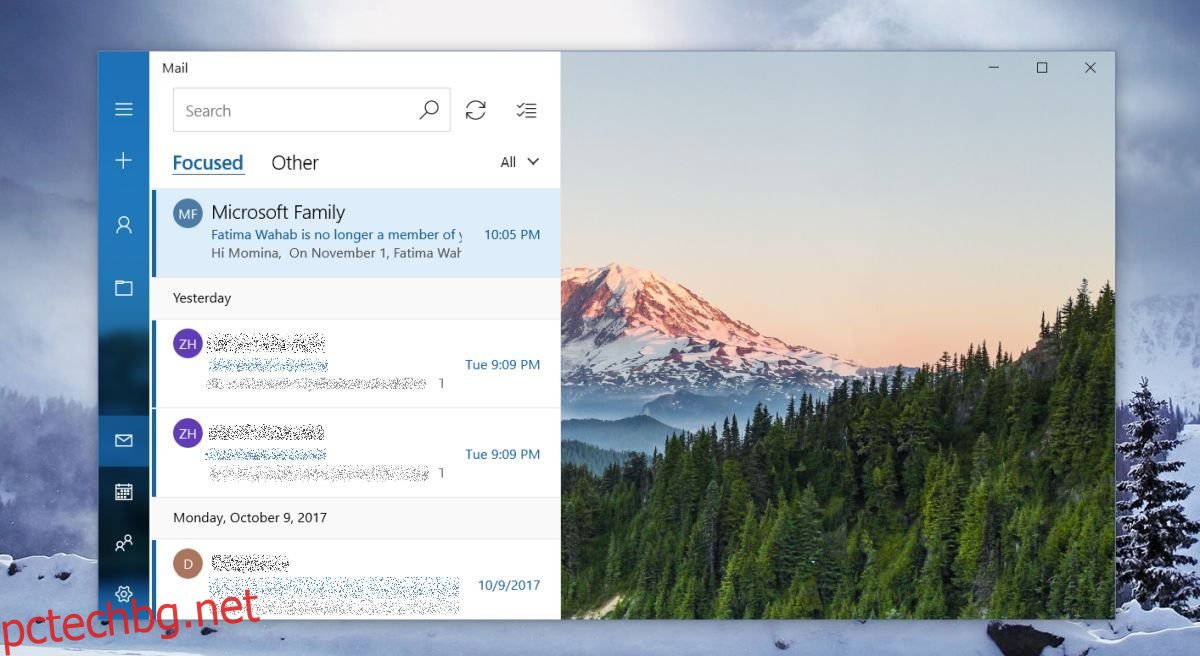Приложението Mail има специална входяща кутия, наречена „Focused“. Тя може да бъде активирана и деактивирана от потребителите, но приложението решава кои имейли ще се показват в Focused Inbox. Всички други имейли се сортират във входяща кутия, наречена „Други“. Обикновено това са автоматично генерирани имейли, като тези, които получавате от сайтове на социалните медии, когато има нова активност. Приложението обаче е правилно да ги раздели, понякога се обърка или може би ще живеете, за да видите определени имейли във вашата фокусирана входяща кутия, дори ако са от сайт на социални медии. Ето как можете да преместите съобщение във фокусираната входяща кутия в Mail.
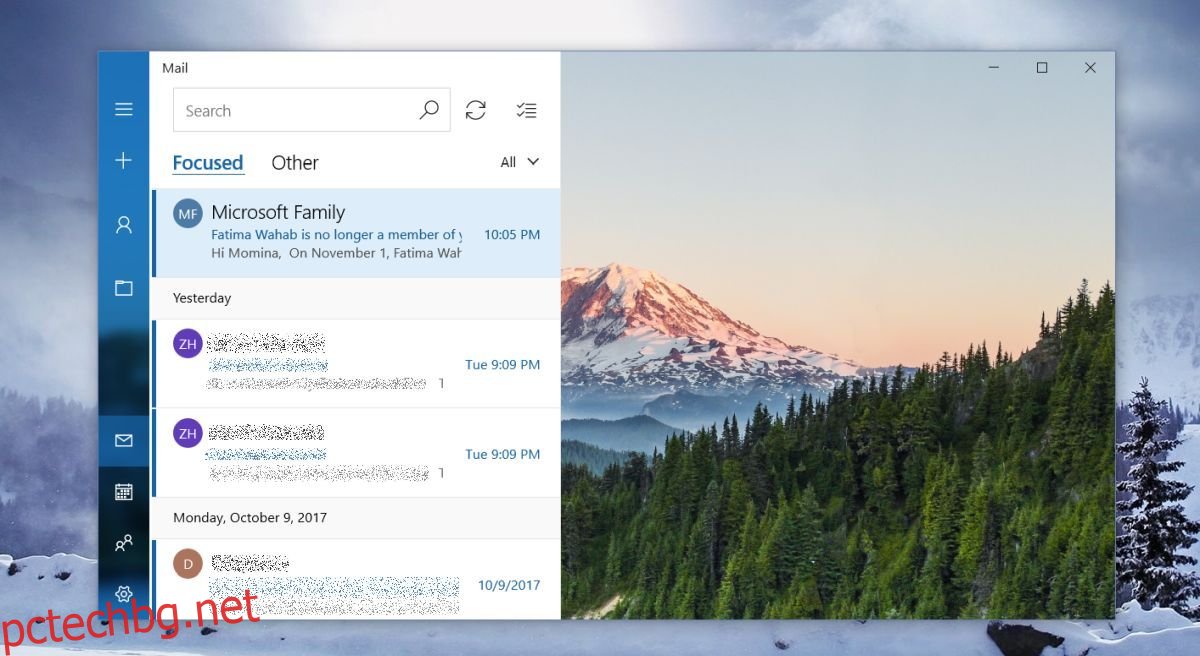
Преместете съобщение във фокусираната входяща кутия
Отворете Mail и отидете в раздела Други. Потърсете имейла, който искате да преместите във входящата кутия с фокус. Щракнете с десния бутон върху него и изберете опцията „Преместване към фокусирано“ от контекстното меню.
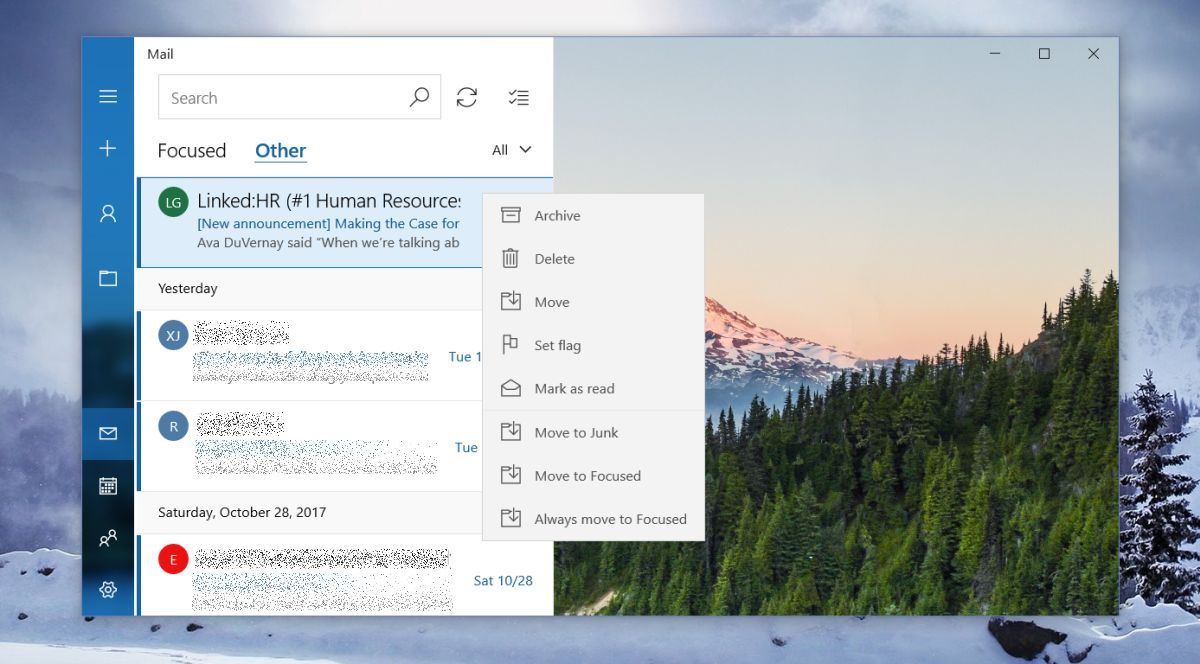
Това ще премести само това едно съобщение във входящата кутия с фокус. Всички други съобщения, които са от същия подател, ще продължат да се изпращат във входящата кутия на Други.
Ако искате да преместите всички съобщения от конкретен подател във входящата кутия с фокус, щракнете с десния бутон върху нея във входящата кутия Други и изберете опцията „Винаги премествайте към фокусирани“ от контекстното меню.
Преместване на съобщение във входяща поща за други
Това работи и по двата начина, т.е. можете също да премахнете съобщение от фокусираната входяща кутия и да го изпратите във входящата кутия Други, ако желаете. Процесът е подобен; отидете на Focused Inbox и щракнете с десния бутон върху съобщението, което искате да преместите. Изберете „Преместване към други“ от контекстното меню, за да изпратите това конкретно съобщение във входящата кутия „Други“. Всички бъдещи съобщения от един и същ подател ще продължат да се показват във входящата кутия с фокус. Ако искате всички съобщения от конкретен подател да отиват във входящата кутия „Други“ вместо в „Фокусирана входяща кутия“, щракнете с десния бутон върху нея и изберете „Винаги премествайте към други“.
От само себе си се разбира, че можете да обърнете това, когато пожелаете. Всичко, което трябва да направите, е да щракнете с десния бутон върху съобщение и да го изпратите в различна входяща кутия за всяко съобщение или подател.
Приложението Mail е повече или по-малко основно. Фокусираната входяща кутия е една от по-интелигентните функции в приложението Mail. Фокусираната входяща кутия е функция, копирана от Microsoft от Outlook. Microsoft има много по-способно имейл приложение за Windows под формата на Outlook. Тъй като Mail идва в комплект с Windows 10, т.е. е безплатна, няма вероятност компанията да създаде конкуренция за основното си приложение за електронна поща. Той поддържа приложението Mail подходящо и ако намери за добре, ще добави няколко добри функции към него.